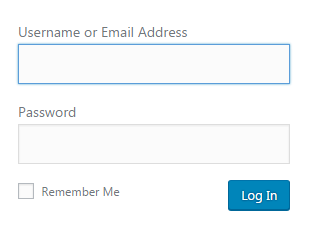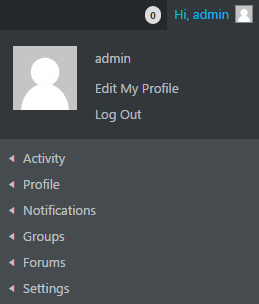З цієї статті Ви дізнаєтеся як потрапити в панель управління WordPress.
Панель управління представляє можливість управляти своїм поточним сайтом. З панелі інструментів ви можете почати вводити зміни на свій веб-сайт WordPress, налаштовувати його роботу, змінювати вміст сайту, наповнювати або змінювати зовнішній вигляд і т.п.
Авторизація
- Відкрийте свій веб-сайт в будь-якому браузері.
- В адресному рядку браузера введіть /wp-admin після адреси веб-сайту. Наприклад: site.com/wp-admin)
- Ви побачите сторінку входу в WordPress, де ви зможете ввести своє ім’я користувача та пароль який був виданий вам або ви створили його під час створення сайту.
- Якщо все буде зроблено правильно, відкриється панель управління (адмін-панель).
Давайте докладніше розглянемо, що таке панель адміністрування. Тут ви можете додавати повідомлення і сторінки, редагувати і видаляти їх, створювати нових користувачів і надавати їм певні права.
Налаштування панелі управління
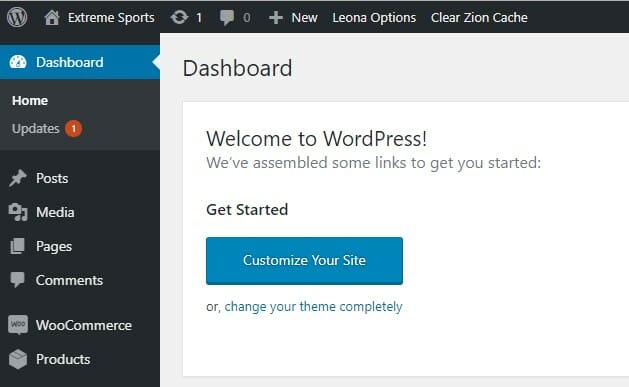
Верхня панель панелі адміністрування (яка знаходиться у верхній частині сторінки) включає в себе різні настройки (зліва направо).
- Інформація про WordPress – наведіть курсор миші на значок WordPress, щоб переглянути посилання на документацію і форуми підтримки про движку WordPress.
- Відвідайте сайт – тут ви можете швидко перейти на перегляд веб-сайту.
- Оновлення плагінів – тут ви можете побачити, чи потрібно оновити ваш сайт або його компоненти. Намагайтеся стежити за цим, тому що поновлення часто випускають для поліпшення вашого сайту або закриття вразливостей.
- Коментарі – тут ви можете переглядати коментарі, які були опубліковані, або чекати модерації.
- Додати – помістіть курсор миші в область “Додати”, щоб дізнатися, які елементи ви можете додати; ви можете вибрати один з них зі списку і перейти до створення нової публікації, сторінки, медіафайлу, користувача і т. д.
- Leona Налаштування (тільки у власників сайтів і шаблону Leona) – тут ви можете перейти в панель управління дизайном сайту і видозмінювати його в кілька кліків. Система побудована і обслуговується компанією Leona.
- Очистити кеш (тільки у власників сайтів і шаблону Leona) – натиснувши на цю кнопку система автоматичні скидає всі збережені файли вашого сайту на комп’ютерах відвідувачів. Слід використовувати під час змін в дизайні або коді сайту.
У правому верхньому куті ви можете переглянути свій профіль і почати його редагування.
Коли ви переглядаєте панель управління, ви також можете побачити стовпець зліва, що містить різні вкладки.
Тут ви також додаєте і редагуєте контент на свій сайт, змінюєте налаштування, встановлюєте і активуєте плагіни, налаштовуєте зовнішній вигляд веб-сайту і т.д. Їх ми розглянемо в подальшому.